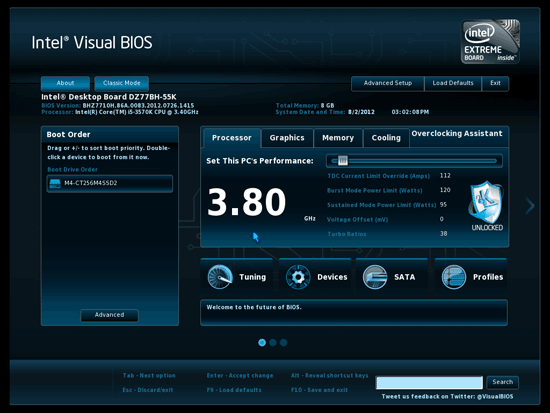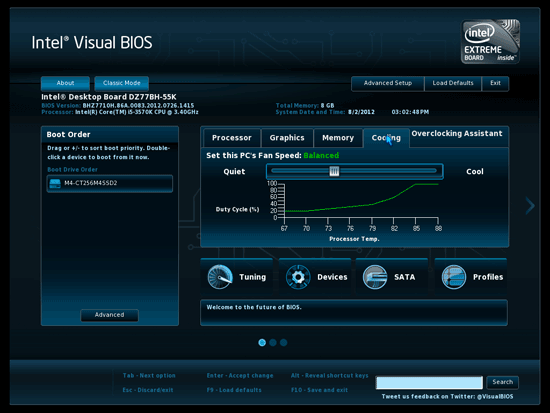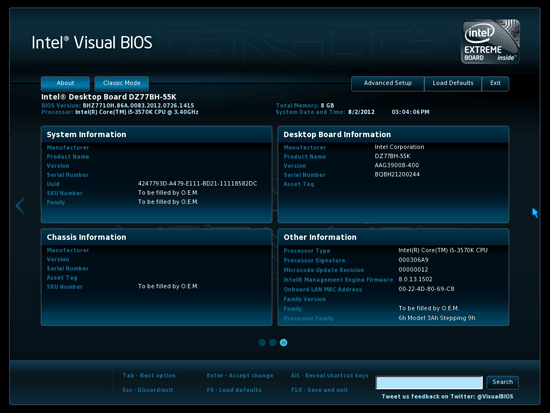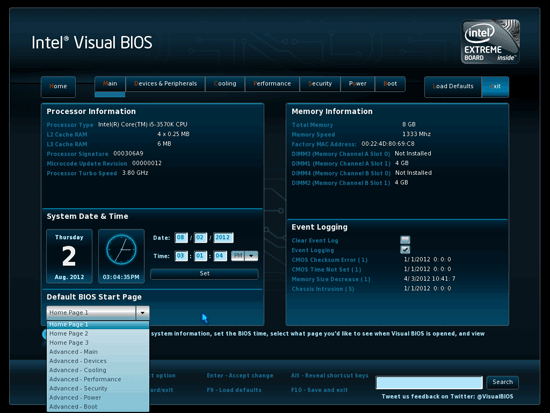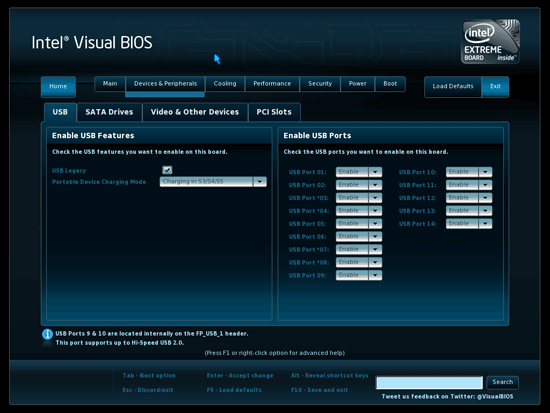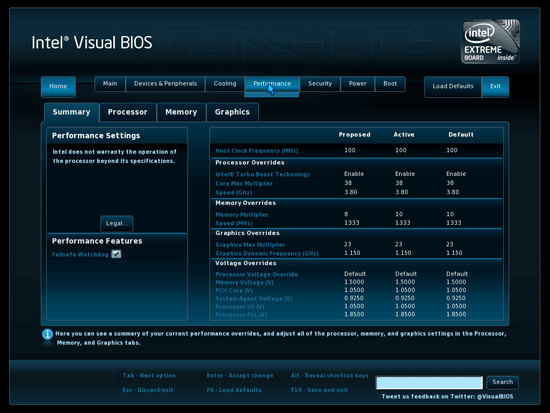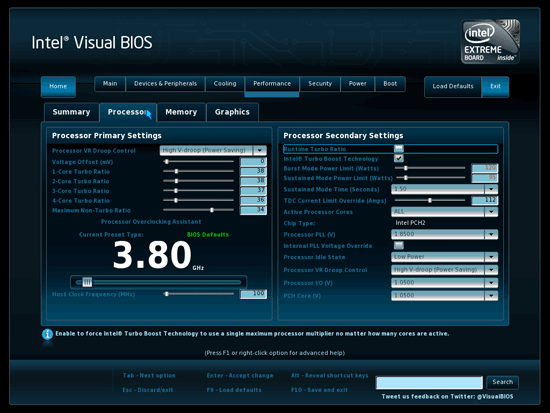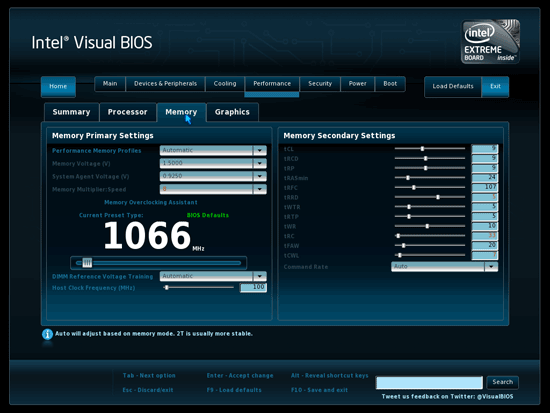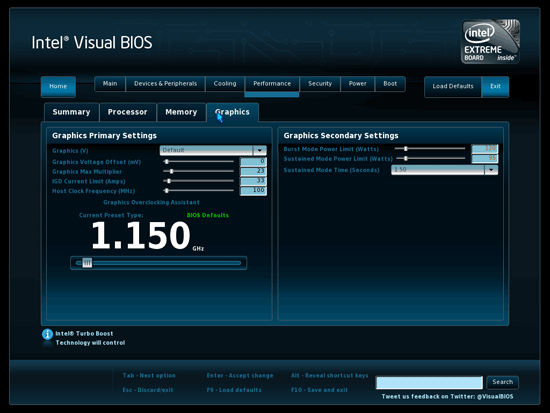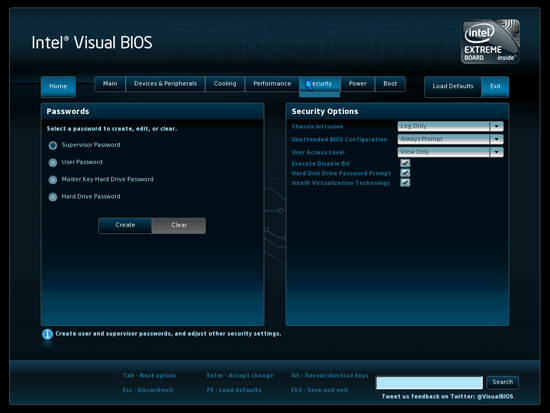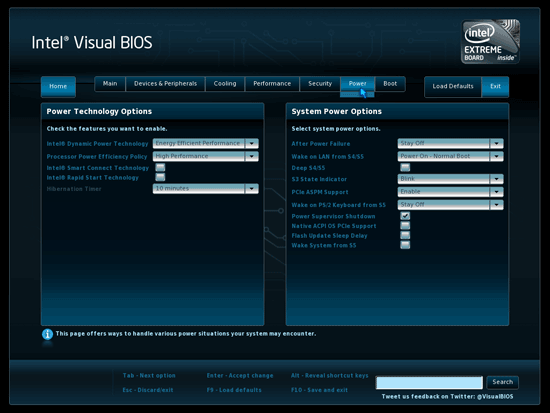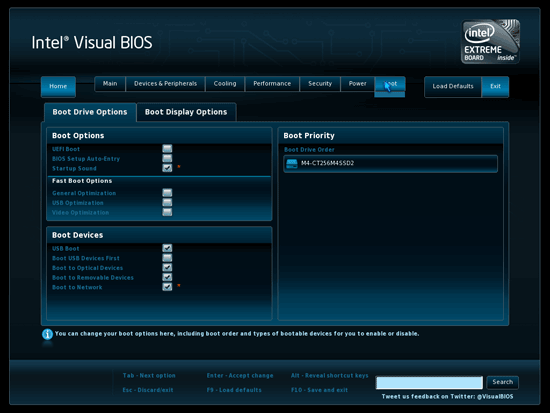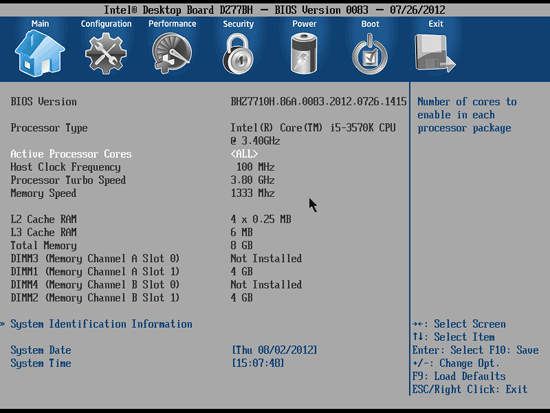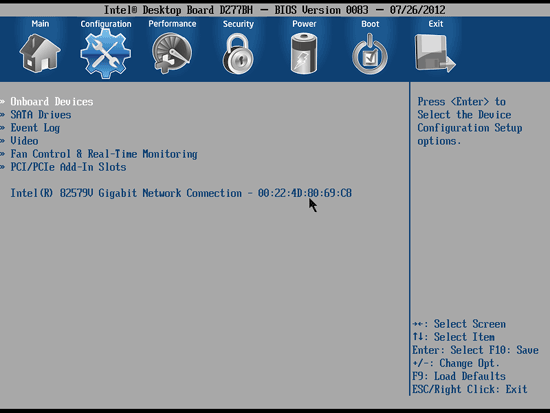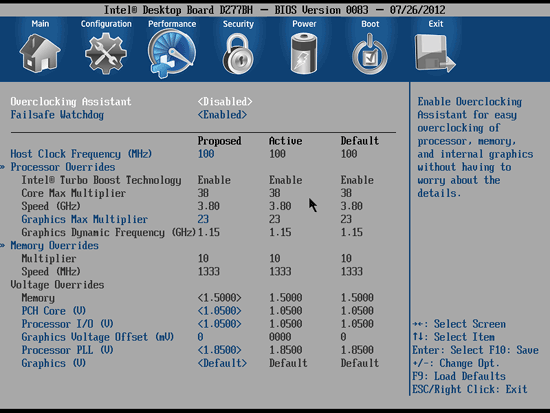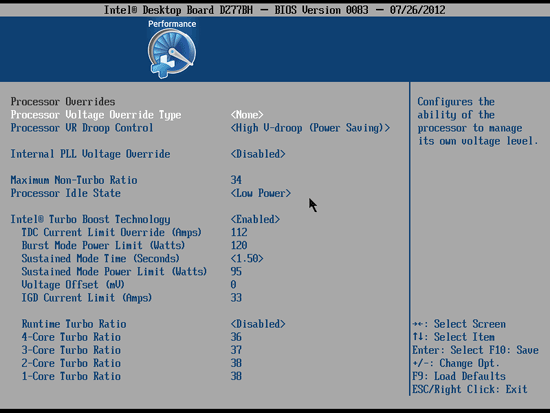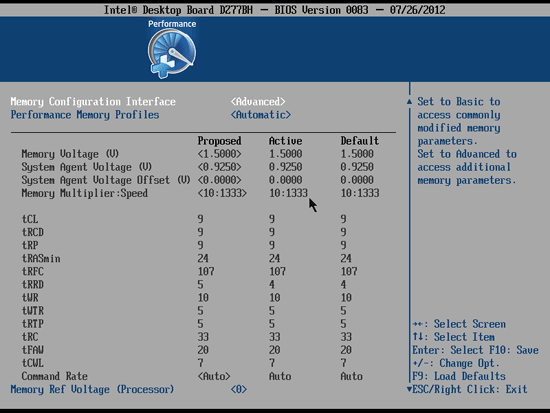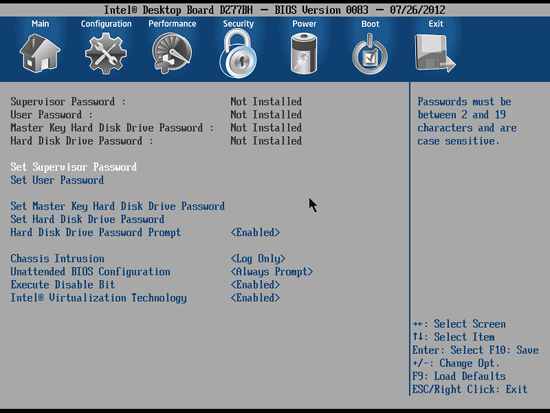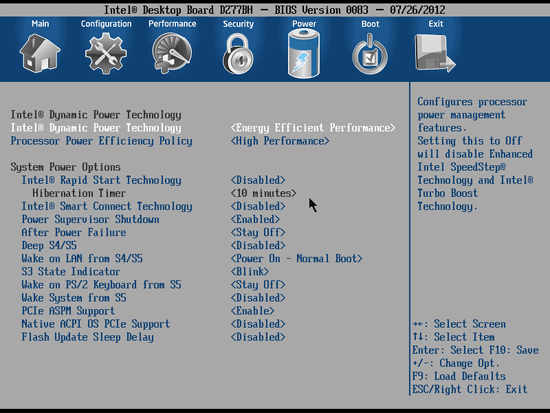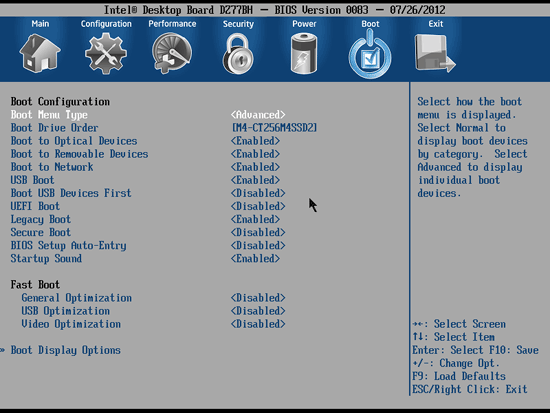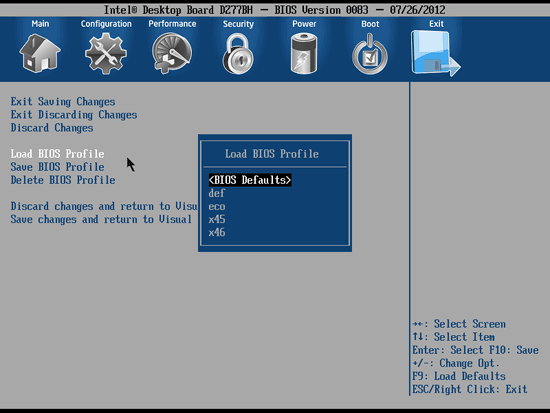Ваш город: Москва
Intel DZ77BH-55K — неординарная системная LGA1155-плата серии «Media»
Предисловие
Получив в своё распоряжение сразу три материнских платы Intel, базирующихся на наборе логики Intel Z77 Express, мы без малейших колебаний выбрали для начального обзора только две из них — Intel DZ77GA-70K и Intel DZ77RE-75K. Причины очевидны, прежде всего, потому что эти платы относятся к серии «Extreme», то есть, они специально подготовлены для разгона и обладают максимально расширенным набором технических характеристик. Кроме того, и это, пожалуй, даже основная причина — очень хотелось познакомиться с возможностями нового «Visual BIOS», которым оснащаются эти платы. Что касается платы Intel DZ77BH-55K, то её мы без сожаления оставили на потом. Подумаешь, какая-то заурядная плата серии «Media». Почти наверняка она выглядит как-нибудь неправильно, ограничена в возможностях и использует старый, неудобный BIOS… На самом деле, мы оказались категорически неправы в своих предвзятых предварительных оценках, а «медийную» плату Intel DZ77BH-55K вполне можно было рассматривать вместе с её «экстремальными» сёстрами. Даже описание платы на сайте очень похоже на серию «Extreme», поскольку упоминается оптимизация под процессоры с индексом «K», то есть с незаблокированным коэффициентом умножения. Аппаратное обеспечение, говорится на сайте, оптимизировано для наилучшей производительности оверклокинга и возможности отладки производительности ядра, графической системы и памяти, обеспечивает высокую гибкость для энтузиастов производительности. К тому же, как выяснилось, плата тоже использует новый «Visual BIOS».
В том, что мы поначалу недооценили плату Intel DZ77BH-55K, нет ничего удивительного. Невнятно не только деление материнских плат Intel на категории. Даже их принципы наименования неочевидны, в отличие от плат других производителей. Первая буква в имени настольной платы Intel будет всегда «D», от слова «Desktop», а для серверных плат, к примеру, название всегда начинается на букву «S» от слова «Server». Далее следует название набора логики, а после него — сокращение от кодового имени платы. Для платы Intel DZ77RE-75K это «Roads End», для платы Intel DZ77GA-70K это «Gasper», а кодовое имя платы Intel DZ77BH-55K — «Blue Hills», однако все эти имена и их сокращения ничего не говорят пользователю. Какая из плат более высокого ранга, какая богаче возможностями? Всё это остаётся неизвестным. Можно лишь предположить, что последняя буква «K» в названии платы, означает оптимизацию под процессоры с индексом «K». Таким образом, ещё одна плата серии «Media» — Intel DZ77SL-50K — тоже, теоретически, должна быть неплохой, но чуть проще, чем упомянутые выше, поскольку перед буквой «K» стоит цифра «50», что меньше, чем у других. Следуя этой логике, в иерархии плат Intel DZ77RE-75K, Intel DZ77GA-70K, Intel DZ77BH-55K и Intel DZ77SL-50K всё вроде бы становится понятным, но вот обнаружить какие-либо отличия между платами Intel DH77KC, Intel DH77EB или Intel DH77DF по их названиям нет никакой возможности.
Впрочем, за последнее время материнские платы Intel стали существенно лучше почти во всех областях и во всех аспектах. Так что есть надежда, что со временем и система их наименования будет переработана для большей понятности и наглядности, а пока, в терпеливом ожидании, мы приступим к рассмотрению героини нашей сегодняшней статьи.
Дизайн и особенности
Глядя на фотографию материнской платы Intel DZ77BH-55K, нетрудно самостоятельно убедиться, что все наши предположения о её «неправильном» внешнем виде оказались беспочвенными. Плата выглядит совершенно нормальной и удобной для работы, её дизайн близок к классическому, а потому не возникает почти никаких претензий или замечаний.
Прежде всего, следует упомянуть, что плата поддерживает все современные процессоры LGA1155. Трудно сказать определённо, в чём конкретно заключается обещанная оптимизация под процессоры с индексом «K», однако нет причин не доверять словам разработчиков. Греющиеся элементы преобразователя питания накрыты двумя дополнительными радиаторами. Все радиаторы, включая третий на микросхеме набора логики, вместо прочного винтового крепления удерживаются с помощью подпружиненных пластиковых защёлок. Однако мы не станем причислять этот факт к недостаткам платы, поскольку нагрев радиаторов незначителен. Нет отличий от плат серии «Extreme» и в том, что касается памяти. Плата оснащена четырьмя разъёмами для модулей памяти DDR3, их суммарный объём может достигать 32 ГБ, для процессоров Ivy Bridge интервал частот памяти в BIOS простирается от 1066 до 2666 МГц.
Для карт расширения на плате имеется два разъёма PCI, три PCI Express 2.0 x1 и пара разъёмов PCI Express 3.0/2.0 x16, которые делят между собой 16 линий PCI-E, поддерживая объединение видеокарт в режимах AMD CrossFireX и NVIDIA SLI. Помимо двух портов SATA 6 Гбит/с (разъёмы синего цвета), которыми плату обеспечивает набор логики, добавлено ещё два порта SATA 6 Гбит/с (серые разъёмы), реализованные на базе контроллера Marvell 88SE9172. Из четырёх портов SATA 3 Гбит/с, которые предоставляет набор микросхем Intel Z77 Express, на плате можно обнаружить лишь три (разъёмы чёрного цвета). Два в стойке рядом с остальными разъёмами, один чуть в стороне, неподалёку от 24-х контактного разъёма питания. Четвёртый чипсетный порт в виде eSATA 3 Гбит/с выведен на заднюю панель.

Для материнской платы, которая почти наверняка будет использоваться в комплекте с дискретной видеокартой, а то и сразу с двумя, двух видеовыходов HDMI и DisplayPort вполне достаточно. Площадь задней панели используется не слишком рационально — осталось немало незанятного пространства. Однако отсутствие многочисленных видеовыходов, которые, к тому же, скорее всего, не будут использоваться, позволило разместить немалое количество других разъёмов. Всего на задней панели платы можно обнаружить следующий набор элементов:
универсальный разъём PS/2 для подключения клавиатуры или мышки;
четыре порта USB 2.0, из них два High Current — позволяют заряжать с повышенной силой тока (разъёмы жёлтого цвета), а ещё шесть можно подключить к трём внутренним разъёмам на плате;
подсвечивающаяся кнопка «Back to BIOS»;
видеоразъёмы HDMI и DisplayPort;
четыре порта USB 3.0 (разъёмы синего цвета) появились благодаря возможностям набора логики Intel Z77 Express, внутренний разъём, позволяющий вывести ещё два дополнительных порта USB 3.0, обеспечен с помощью дополнительного контроллера NEC/Renesas D720200AF1;
порт IEEE1394 (FireWire), реализованный на базе контроллера Texas Instruments TSB43AB22A, второй порт можно найти в виде разъёма на плате;
порт eSATA 3 Гбит/с появился благодаря возможностям набора логики Intel Z77 Express;
разъём локальной сети (сетевой адаптер построен на гигабитном контроллере Intel WG82579V);
оптический S/PDIF, а также пять аналоговых звуковых разъёмов, работу которых обеспечивает восьмиканальный кодек Realtek ALC898.
Схема расположения элементов позволяет заметить даже некоторые дополнительные возможности, которыми обладает плата, они делают работу с ней проще и удобнее. К ним можно отнести наличие подсвечивающейся кнопки включения и индикатор POST-кодов. Чуть выше верхнего радиатора имеется линейка светодиодов «VR Status LEDs», которая должна наглядно отображать текущее количество активных фаз питания процессора, а в самом низу плат есть ещё одна линейка светодиодов «Board Status LEDs». Первый светодиод отображает активность работы накопителей, два следующих предупредят о перегреве процессора и его цепей питания, а остальные последовательно зажигаются по ходу прохождения стартовой процедуры, сигнализируя об инициализации процессора, памяти, видеокарты и т.д.
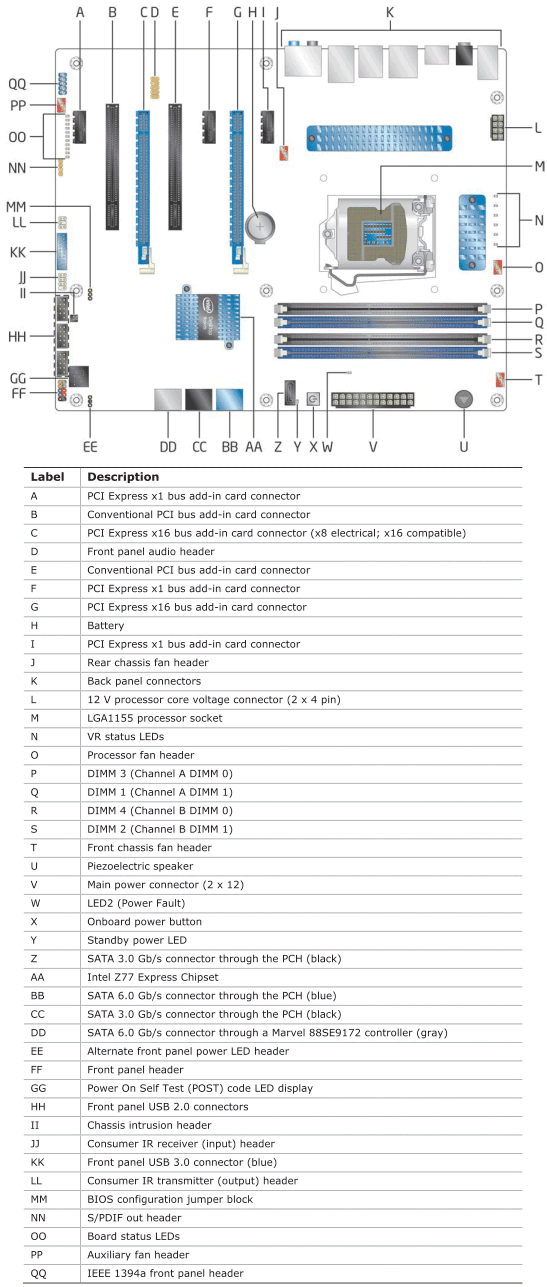
Как и на рассмотренных ранее двух старших платах, к недостаткам можно отнести лишь неудачное расположение внутреннего разъёма USB 3.0 в самом низу и неотключаемый динамик. Первый недостаток не слишком серьёзен в данном случае. В комплект плат серии «Extreme» входит дополнительная панель с двумя портами USB 3.0 и это изначальное достоинство может легко превратиться в досадный минус, если длины кабеля не хватит для её установки в трёхдюймовый отсек системного блока. Поскольку подобной панели к плате Intel DZ77BH-55K не прилагается, вы сможете самостоятельно подобрать панель с достаточно длинным соединительным кабелем, либо воспользоваться интегрированными в корпус системного блока разъёмами, если корпус достаточно новый. Что касается второго недостатка, то теперь при каждом старте платы проигрывают стандартную музыкальную тему Intel, вы, вероятно, не раз слышали её в рекламе. Проблема заключается не столько в низком качестве звука, сколько в том, что порой платы переклинивает, и они начинают повторять эту мелодию беспрерывно, подряд раз за разом. В BIOS можно отключить эту сомнительную возможность, что мы немедленно делали, однако тогда платы при старте будут громко пищать динамиком, что тоже зачастую неприемлемо, вот только параметра для полного отключения стартовых звуков не предусмотрено.
Упаковка, комплектация и новые возможности сайта Intel
Свои обзоры материнских плат мы обычно начинаем с упаковки и комплектации, однако плата Intel DZ77BH-55K поступила к нам без коробки, поэтому её изображение мы позаимствуем с сайта Intel, а заодно отметим и некоторые существенные изменения, которые на нём появились.

Лишь на первый взгляд посвящённая плате страница выглядит точно так же, как и раньше для других плат Intel. Слева находится краткое текстовое описание возможностей, в центре изображение платы и коробки без возможности увеличения. Справа меню ссылок, а внизу недостаточно подробный перечень технических характеристик. На самом деле, новинок немало, а все нововведения следует искать в меню справа. К примеру, все производители материнских плат размещают на своих сайтах изображения плат, чтобы потенциальные покупатели могли с ними предварительно ознакомиться. Корпорация Intel ничего подобного не делала и не делает до сих пор, не считая мелкого изображения платы и коробки, на котором почти ничего невозможно разглядеть. Вместо этого теперь в меню появилась ссылка «Всесторонний обзор», при щелчке по которой вы попадаете на страницу с детальным трёхмерным изображением материнской платы. Двигая курсором мышки, изображение можно вращать, чтобы со всех сторон рассмотреть любые подробности. Подобной возможности пока нет ни на одном другом сайте производителей системных плат и, пожалуй, это гораздо удобнее для ознакомления, чем привычные фотографии лишь с нескольких ракурсов.
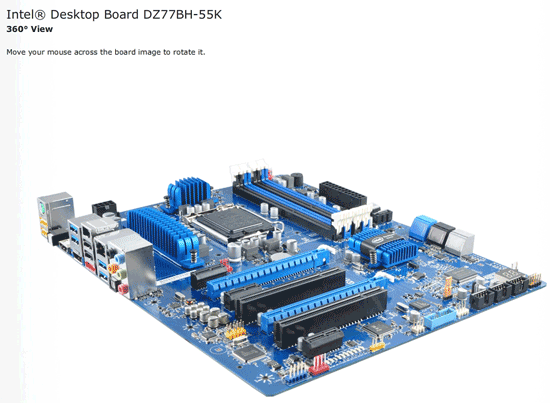
Вас заинтересовал какой-то из элементов платы или непонятно его предназначение? Добро пожаловать на страницу «Интерактивная компоновка». Она гораздо удобнее, по сравнению с обычной схемой из руководства, поскольку, всего лишь наведя курсор мышки на любой из номеров, вы моментально увидите краткую справочную информацию по этому элементу платы.
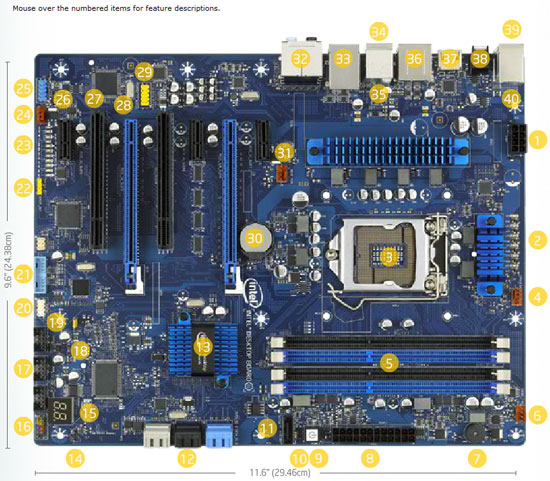
Кроме того, теперь не нужно мучительно долго разыскивать на сайте Intel список прилагающихся к плате комплектующих, поскольку в меню есть ссылка «Что в коробке» по которой вы найдёте не обычный перечень, а страницу с увеличивающимися при наведении курсора мыши изображениями каждого из аксессуаров. Благодаря этой странице мы узнали, что получили плату с почти полной комплектацией, несмотря на отсутствие коробки. К плате должно прилагаться два Serial ATA кабеля с металлическими защёлками, все кабели с прямыми разъёмами, а у нашего экземпляра таких кабелей имелось четыре. В комплект входит жёсткий мостик для объединения двух видеокарт в режиме NVIDIA SLI, заглушка на заднюю панель (I/O Shield), «Integration guide» — цветной плакат с краткими инструкциями по сборке, «Configuration label» — схема разъёмов для наклейки на внутреннюю стенку системного блока, а также DVD-диск с программным обеспечением и драйверами.

В нашем комплекте отсутствовал лишь «Attention flyer» — небольшой листок с напоминанием, что плата поддерживает процессоры LGA1155, технологии Intel Smart Response и Lucid Virtu, а также о том, что обновления BIOS и драйверов можно скачать.
Стоит признать, что после многих и долгих лет игнорирования или даже пренебрежения интересами потенциальных покупателей, корпорация Intel начинает их учитывать, причём найденные способы подачи информации существенно превосходят те, что имеются в настоящий момент у других производителей материнских плат.
Спецификации
Для удобства оценки и сравнения все основные технические характеристики материнской платы мы свели в единую таблицу:
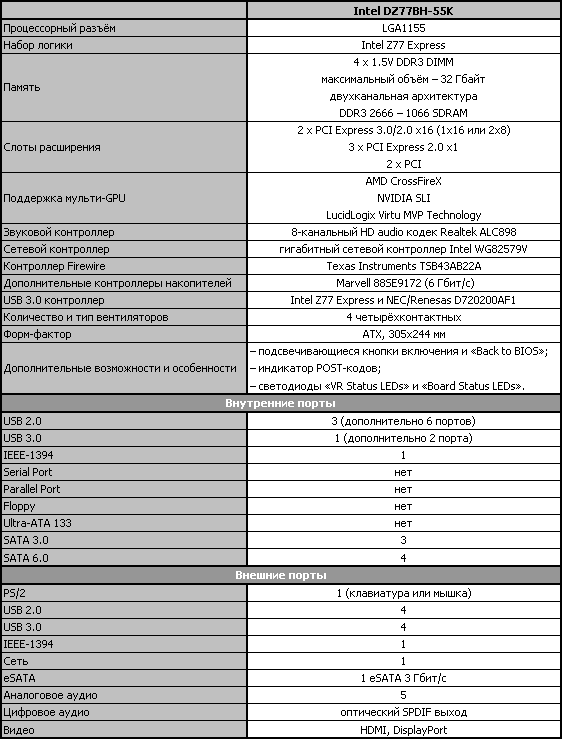
Нетрудно убедиться, что материнская плата Intel DZ77BH-55K серии «Media» вовсе не примитивна, как мы первоначально полагали. В целом неплохой перечень возможностей набора логики Intel Z77 Express, на котором она базируется, заметно расширен с помощью целого ряда дополнительных контроллеров и интерфейсов. Плата получила поддержку IEEE1394 (FireWire), появилось два дополнительных порта SATA 6 Гбит/с, а на заднюю панель выведен порт eSATA 3 Гбит/с. Добавлен, хотя и не в самое удобное место, внутренний разъём USB 3.0, позволяющий вывести ещё два порта USB 3.0 на заднюю или переднюю панель системного блока. На задней панели хоть и осталось неиспользованное свободное место, но отсутствие чрезмерно большого количества различных выходов видео позволило разместить достаточно большое число других, более полезных разъёмов. Из необязательных функций, делающих работу с платой проще и удобнее, мы отмечали наличие кнопок включения и «Back to BIOS», индикатор POST-кодов, линейки светодиодов «VR Status LEDs» и «Board Status LEDs». Получается, что системная плата Intel DZ77BH-55K вполне отвечает всем современным требованиям, это полноценная, богатая возможностями модель.
Возможности BIOS
В своих обзорах нам доводилось ругать и хвалить материнские платы компании Intel, однако во всех случаях мы неизменно отмечали, что у них неудобный, недружественный пользователю BIOS. В нём важные параметры разбросаны по нескольким подразделам и даже сама процедура их изменения неудобна, поскольку требует множественных действий. Однако, похоже, что этот неизменный недостаток материнских плат Intel скоро останется в прошлом, поскольку с недавних пор нас встречает совершенно новый «Intel Visual BIOS». Впервые с возможностями «Visual BIOS» мы познакомились в обзоре плат Intel DZ77RE-75K и Intel DZ77GA-70K, на плате Intel DZ77BH-55K он выглядит почти точно так же, лишь с небольшими дополнениями.
Стартовый раздел не кажется перегруженным, однако он даёт возможность выполнить колоссальное количество действий.
Меню в верхней части экрана позволяет ознакомиться с информацией о BIOS Setup, перейти к классическому режиму отображения или в расширенный режим «Visual BIOS», загрузить параметры по-умолчанию или выйти. Далее следует несколько строк с названием модели материнской платы и краткой информацией о системе. В окошке слева «Boot Order» отображается перечень загрузочных устройств, и вы можете изменить порядок их опроса при старте простым перетаскиванием мышкой. При необходимости кнопка «Advanced» позволит перейти к более детальной настройке стартовых параметров, но эти возможности мы рассмотрим позже, во время изучения расширенного режима «Visual BIOS». Окно «Overclocking Assistant» справа даёт возможность повысить частоты работы процессора, интегрированного графического ядра и памяти простым движением ползунка. При этом автоматически будут подстроены соответствующие параметры, такие как допустимые пределы потребления, мощности, увеличено напряжение. Расположенные ниже кнопки «Tuning», «Devices» и «SATA» перенаправят нас в соответствующие подразделы расширенного режима «Visual BIOS», а кнопка «Profiles» позволит сохранить, загрузить или удалить профили настроек. Каждому профилю можно дать напоминающее о его содержимом название. Внизу вместо строки «Welcome to the future of BIOS» будут появляться подсказки при наведении курсора мыши на те или иные опции, в некоторых случаях можно вывести расширенную справочную информацию нажатием на клавишу «F1». В самом низу напоминаются активные «горячие клавиши» и расположено поле для поиска. К любому параметру «Visual BIOS» можно моментально перейти, если найти его по одному из слов в названии.
В отличие от «Visual BIOS» плат Intel DZ77RE-75K и Intel DZ77GA-70K в окне «Overclocking Assistant» появилась дополнительная вкладка «Cooling», где можно подстроить параметры регулировки скорости вращения процессорного вентилятора в зависимости от температуры. Более детальная настройка не только процессорного, но и остальных вентиляторов, будет доступна в одноимённом разделе «Cooling» расширенного режима, однако подобные базовые возможности лишними тоже не будут.
Даже этим пространным описанием возможности стартового раздела не ограничиваются. Можно заметить стилизованную стрелку справа или обратить внимание на три кружочка внизу, из которых подсвечивается лишь первый. Можно кликнуть на стрелку или щёлкнуть по второму кружочку, чтобы перейти ко второму стартовому экрану. Бегущая строка в окошке слева перечисляет подключенные устройства, в центральном окне можно ознакомиться с информацией о текущих скоростях вращения вентиляторов, о температурах и напряжениях системы, а в окне справа можно увидеть список накопителей.
Третий стартовый экран выполняет чисто информационные функции, сообщая различные сведения о системе.
Возможности стартового раздела настолько велики, что во многих случаях пользователю больше ничего не потребуется. Однако для первоначальной или более детальной настройки можно перейти в расширенный режим нажатием на кнопку «Advanced Setup». В этом случае мы оказываемся в разделе «Main», который сообщает различную информацию о системе, позволяет задать текущую дату и время, а также выбрать стартовую страницу, которая будет показываться при входе в BIOS. Меню в верхней части экрана позволяет вернуться к стартовому разделу «Home» или перейти в любой из разделов расширенного режима «Visual BIOS». Кстати, при нажатии клавиши «Alt» будут подсвечены активные буквы в названиях разделов. Таким образом, в нужном разделе можно быстро оказаться, если нажать одновременно «Alt» и соответствующую букву.
Раздел «Devices & Peripherals» делится на четыре подраздела, где можно настроить работу USB-устройств, накопителей SATA, интегрированных на плате контроллеров и установленных карт расширения.
Первый из подразделов раздела «Cooling» сообщает информацию о текущих скоростях вращения вентиляторов, о температурах и напряжениях системы, а также строит графики их изменения. Следующие подразделы позволяют настроить параметры зависимости скорости вращения вентиляторов от температуры, задать допустимые интервалы изменения температур и напряжений.
Стартовый экран раздела «Performance» выполняет информационные функции, сообщая сведения о номинальных, текущих и планируемых параметрах работы системы.
Следующие три подраздела раздела «Performance» дают возможность детальной настройки параметров работы процессора, памяти и интегрированного графического ядра. Можно задавать значения самостоятельно или просто передвигать ползунок, наблюдая за изменением сопутствующих параметров. Если какие-то значения изменялись, то они будут выделены цветом.
Раздел «Security» позволяет задать пароли доступа и настроить другие параметры, имеющие отношение к безопасности.
В разделе «Power» находятся опции, относящиеся к питанию и энергосберегающим технологиям.
Раздел «Boot» позволяет настроить различные параметры, имеющие отношение к старту системы.
Нужно сказать, что поначалу новый «Intel Visual BIOS» кажется просто восхитительным. Лишь позже начинаешь сожалеть, что его структура не была перестроена коренным образом и частично напоминает о прежнем неудобном BIOS плат Intel. К примеру, в отличие от BIOS других производителей, так и не появилось отдельного раздела или страницы с настройками процессора, они по-прежнему разбросаны по разделам и подразделам. Лишь часть параметров, относящихся к процессору, находится в соответствующем подразделе раздела «Performance», процессорные энергосберегающие технологии можно обнаружить в разделе «Power», а технологию виртуализации я бы никогда не стал искать в разделе «Security», но она находится именно там. Несмотря на отдельные минусы, новый «Intel Visual BIOS» существенно удобнее и красивее прежнего. Очень понравились богатейшие возможности стартового раздела «Home», лёгкость и простота разгона с помощью «Overclocking Assistant», возможность выбора стартовой страницы и, особенно, переход к нужным параметрам по результатам поиска.
Даже удивительно, как это другие производители материнских плат до сих пор не догадались добавить возможность поиска в BIOS. В ряде случаев этот несложный шаг может существенно облегчить и упростить настройку. В качестве примера можно привести недавний случай, когда мне позвонил знакомый, который не мог включить виртуализацию на плате Biostar, хотя утилита показывала, что теоретически подобная возможность у процессора имелась. Я посоветовал искать в подразделе «CPU Configuration», однако там почему-то такого параметра не нашлось. Тогда я порекомендовал обновить BIOS на самую свежую версию, но и это не помогло. Тут-то я и вспомнил об одном из недостатков нового UEFI BIOS плат Biostar, этот минус упоминался в наших обзорах — размер окна для текстовой информации не слишком велик. Сверху на всех экранах расположен довольно большой логотип компании, внизу находятся не менее крупные иконки разделов и текстовые подписи над ними, в результате для самих параметров BIOS остаётся не так уж много места. К примеру, даже в таком относительно небольшом подразделе, как «CPU Configuration», уже появляется полоса прокрутки.
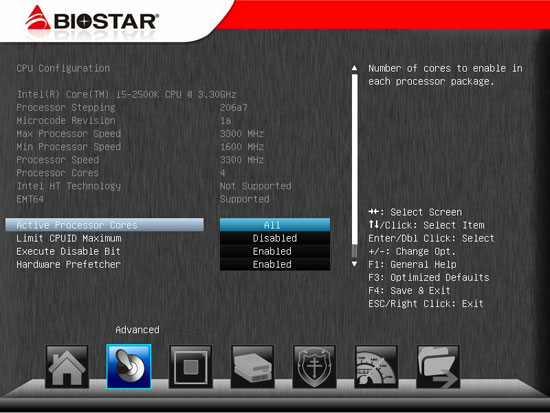
Мой знакомый не находил нужного параметра, поскольку он был скрыт, следовало воспользоваться прокруткой, но он обнаружил это только после подсказки.
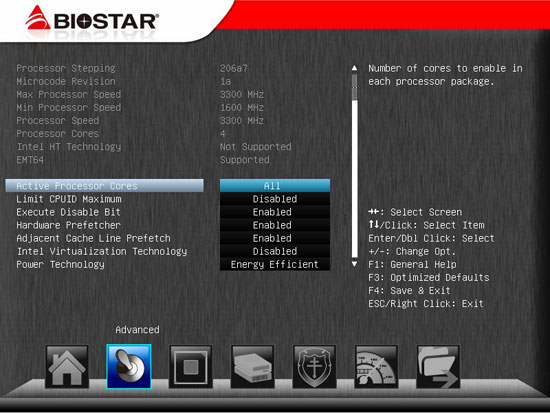
На плате Intel тоже могла бы возникнуть похожая проблема. Полос прокрутки мы не увидели ни на одном из экранов, однако включать виртуализацию нужно в разделе в разделе «Security», что совсем не очевидно и нужный параметр можно тоже сразу не найти. Однако в этом случае достаточно воспользоваться встроенной системой поиска, чтобы обнаружить необходимое. Совсем не обязательно знать точное название параметра или полностью печатать всё слово, достаточно набрать начальные буквы, чтобы получить результат.
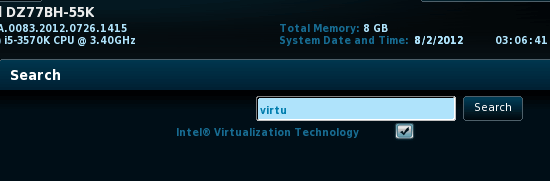
Впрочем, если вы ранее постоянно имели дело с материнскими платами Intel и досконально изучили особенности их BIOS, то новый «Visual BIOS» вам может показаться непривычным, а потому неудобным. Для подобных случаев предусмотрен простой способ возврата к обычному режиму отображения BIOS. В этот режим можно переключиться нажатием на кнопку «Classic Mode» в меню раздела «Home».
Стартовый раздел «Main» в основном исполняет лишь информационные функции, сообщая базовые сведения о системе, а в разделе «Configuration» можно настроить работу интегрированных контроллеров и периферийных устройств.
Основная масса относящихся к разгону настроек находится в разделе «Performance». С помощью трёх колонок нам наглядно сообщаются номинальные значения параметров, текущие и ожидаемые, которые вступят в силу после сделанных изменений.
Страница «Processor Overrides» позволяет изменять процессорные опции.
На странице «Memory Overrides» мы настраиваем параметры, относящиеся к памяти. Как и в «Visual BIOS», недостатком является то, что все значения устанавливаются автоматически, либо все необходимо задавать вручную, нельзя изменить лишь несколько из них.
Раздел «Security» аналогичен соответствующему разделу нового «Visual BIOS», он позволяет задать пароли доступа и настроить другие параметры, относящиеся к безопасности.
Набор опций раздела «Power» тоже не отличается от одноимённого раздела «Visual BIOS», здесь задаются параметры, имеющие отношение к питанию и энергосберегающим технологиям.
Лишь к возможностям раздела «Boot» в BIOS плат Intel у нас никогда не было претензий. Наоборот, он издавна отличался расширенными способностями по детальной настройке параметров старта системы.
В разделе «Exit» можно запомнить сделанные изменения или отказаться от них. Кроме того, раздел позволяет сохранить или загрузить пользовательские профили настроек BIOS, каждому можно дать напоминающее о его содержимом название, при желании профиль можно стереть. В отличие от других параметров, значения которых одинаковы для двух вариантов отображения BIOS, профили настроек полностью независимы. Сохранив профиль в одном варианте BIOS, вы не найдёте его в другом и наоборот. Последние две опции раздела позволяют вернуться в новый «Visual BIOS».
Оба варианта BIOS плат Intel отличаются общими недостатками — неспособностью корректировать лишь отдельные параметры работы подсистемы памяти, либо все значения устанавливаются автоматически, либо все необходимо задавать вручную и слишком большим для современных процессоров шагом изменения напряжения 20 мВ. Однако у каждой версии есть свои индивидуальные ошибки в системах работы с профилями настроек. Ошибки и недоработки почти неизбежны на стартовом этапе внедрения нового «Visual BIOS», их обнаружение стало фактом неприятным, но ожидаемым. Со временем, когда большинство недостатков будет устранено, можно будет даже не вспоминать о существовании прежнего режима отображения «Classic Mode», но сейчас остро не хватает возможности выбора стартового режима, чтобы не приходилось постоянно переключаться из режима «Visual BIOS», который задействован по-умолчанию.
Конфигурация тестовой системы
Все эксперименты проводились на тестовой системе, включающей следующий набор компонентов:
Материнская плата — Intel DZ77BH-55K (LGA1155, Intel Z77 Express, версия BIOS 0083);
Процессор — Intel Core i5-3570K (3.6-3.8 ГГц, 4 ядра, Ivy Bridge rev. E1, 22 нм, 77 Вт, 1.05 В, LGA1155);
Память — 2 x 4 Гбайт DDR3 SDRAM Corsair Vengeance CMZ16GX3M4X1866C9R, (1866 МГц, 9-10-9-27, напряжение питания 1,5 В);
Видеокарта — Gigabyte GV-R797OC-3GD (AMD Radeon HD 7970, Tahiti, 28 нм, 1000/5500 МГц, 384-битная GDDR5 3072 МБ);
Дисковая подсистема —Crucial m4 SSD (CT256M4SSD2, 256 Гбайт, SATA 6 Гбит/с);
Система охлаждения — Scythe Mugen 3 Revision B (SCMG-3100);
Термопаста — ARCTIC MX-2;
Блок питания — CoolerMaster RealPower M850 (RS-850-ESBA);
Корпус — открытый тестовый стенд на базе корпуса Antec Skeleton.
В качестве операционной системы использовалась Microsoft Windows 7 Ultimate SP1 64 бит (Microsoft Windows, Version 6.1, Build 7601: Service Pack 1), комплект драйверов для набора микросхем Intel Chipset Software Installation Utility 9.3.0.1020, драйвер видеокарты — AMD Catalyst 12.4.
Особенности работы и разгона
Благодаря удобному дизайну материнской платы Intel DZ77BH-55K, мы не встретили никаких сложностей при сборке тестовой системы на её основе. При работе платы в номинальном режиме тоже не было обнаружено никаких проблем. При запуске нам демонстрируется стартовая картинка.

В отличие от плат любых других производителей, мы сами можем определять перечень «горячих клавиш», которые будут напоминаться при старте. Однако отключать вывод стартовой картинки бесполезно, поскольку никакой полезной информации о параметрах работы системы или об этапах прохождения стартовой процедуры нам не показывается.
К сожалению, при разгоне мы столкнулись со значительными сложностями, поскольку изначально на плате была прошита версия BIOS 0074, имевшая серьёзные проблемы. Одним из недостатков плат Intel является слишком большой для современных процессоров шаг изменения напряжения в 20 мВ, однако для BIOS версии 0074 это шаг оказался вообще единственно возможным. Если не повышать напряжение, то оно было недостаточным для разгона, дело даже не доходило до тестов, сразу появлялся синий экран смерти или плата была вовсе не в состоянии загрузить операционную систему. Если же повысить напряжение всего лишь на 40 мВ, то под нагрузкой оно увеличивалось сразу до 1,25 В, что слишком много, процессор моментально перегревался. Похоже, что в этой версии BIOS был постоянно включён максимальный уровень противодействия падению напряжения на процессоре под нагрузкой, вне зависимости от установок соответствующего параметра в настройках. В итоге увеличение напряжения на 20 мВ оставалось единственным доступным вариантом, при котором ещё можно было исследовать способности платы к разгону процессора. Это уже ненормально, но дополнительные сложности заключались ещё и в том, что система обновления прошивок на платах Intel не позволяет сохранять текущую версию перед обновлением.
Вообще материнские платы Intel предлагают сразу несколько вариантов обновления прошивок. Можно обновлять с помощью утилиты Iflash из среды DOS или воспользовавшись программой Intel Integrator Toolkit. Наиболее удобный и рекомендуемый для пользователей Microsoft Windows вариант — скачать саморазворачивающийся архив, который автоматически перепрошьёт BIOS. Мы воспользовались встроенной утилитой для обновления, которая вызывается при нажатии во время старта платы клавиши «F7».
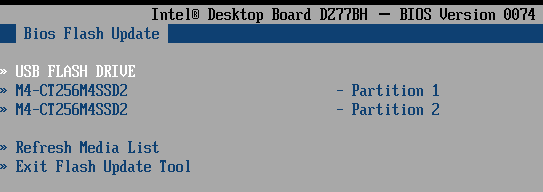
Обратите внимание, что помимо USB-накопителя, на котором находилась прошивка, в перечне присутствуют оба раздела подключенного к плате SSD, то есть поддерживается файловая система NTFS, в отличие от многих других утилит, встроенных в BIOS материнских плат.
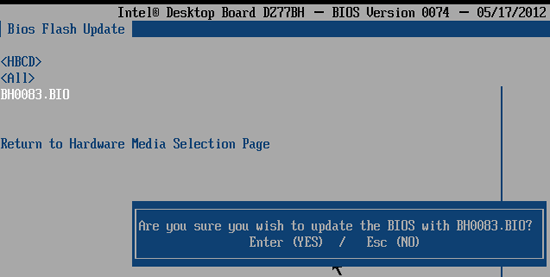
Найдя файл с новым BIOS, следует лишь подтвердить серьёзность собственных намерений, после чего прошивка будет обновлена.
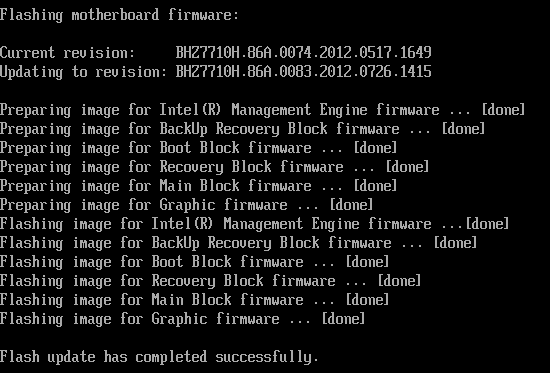
Всё очень просто, однако отсутствует возможность предварительного сохранения текущей версии прошивки перед обновлением. Подобная функция требуется не слишком часто, однако она очень бы пригодилась нам на этот раз. Дело в том, что с сайта компании мы могли скачать чуть более старую версию BIOS 0070, датированную апрелем. Однако не было никаких гарантий, что она не окажется ещё хуже, чем изначально имевшаяся версия 0074. У плат Intel нет двух микросхем BIOS, чтобы безопасно попробовать другую прошивку, нет возможности сохранить текущую версию, поэтому нам пришлось провести полный цикл тестов с использованием этой ненормальной версии 0074, прежде чем пробовать версию 0070. К счастью, старая версия не понадобилась, поскольку появилась свежая версия 0083, с возможностями которой мы вас познакомили ранее в одной из предыдущих глав этой статьи и с которой проходили все окончательные тесты и проверки.
В новой версии BIOS 0083 остались прежние недостатки плат Intel, которые не позволяют менять лишь отдельные параметры работы подсистемы памяти и повышают напряжение на процессоре с большим шагом 20 мВ. Сохранились и некоторые замеченные в обзоре плат Intel DZ77RE-75K и Intel DZ77GA-70K ошибки. Загрузка после разгона параметров по-умолчанию почему-то на 20 мВ поднимает напряжение на процессоре. В режиме «Visual BIOS» профили не запоминают значения параметра «Processor Power Efficiency Policy» и указанную частоту памяти, а профили режима «Classic Mode» не запоминают параметры температур, заданные в подразделе «Fan Control & Real-Time Monitoring». Возможно, есть и другие ошибки, но нам они не встретились. Впрочем, плата уже не пыталась самостоятельно повышать напряжение на графическом ядре, как было с обеими платами серии «Extreme». Нормально, в отличие от версии BIOS 0074, проходило повышение напряжения на процессоре, а потому он уже без особого труда был успешно разогнан до максимальных для нашего экземпляра 4,6 ГГц с одновременным увеличением частоты работы памяти до 1867 МГц.
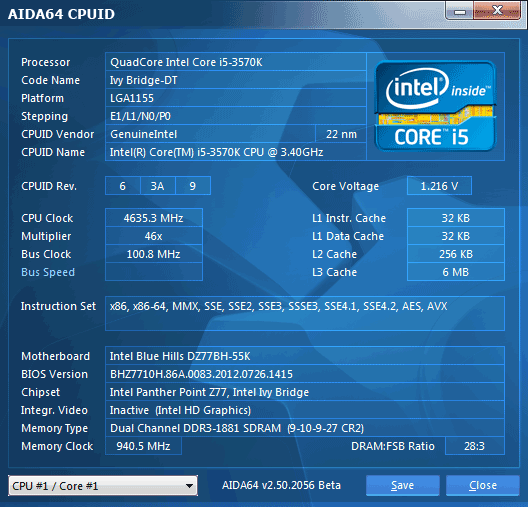
Поскольку платы Intel не предоставляют возможности скорректировать устанавливаемые в автоматическом режиме тайминги памяти, нам пришлось довольствоваться таймингами 9-10-9-27-2T, в отличие от 9-10-9-27-1T на всех платах других производителей. Кроме того, обнаружилась странная проблема, которая проявлялась со всеми версиями BIOS — плата не позволяла повысить частоту работы памяти. Если загрузить профиль настроек, где частота работы памяти была увеличена или просто попытаться её повысить, то при старте плата обязательно дважды противно пропищит три раза, после чего предложит изменить «ошибочные» параметры.
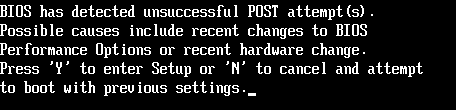
Мы долго пытались понять, как заставить плату работать при повышенной частоте памяти, а рецепт оказался прост — надо игнорировать её капризы. После отказа от старта при входе в BIOS параметры работы памяти не сбрасываются, нужно всего лишь выйти из BIOS, ничего не меняя. Со второй попытки плата уже успешно загрузится, после чего будет спокойно стартовать и перезагружаться, а также беспроблемно работать при увеличенной частоте памяти. Вся эта идиллия будет продолжаться до тех пор, пока вы не вернётесь к номинальным значениям параметров, а после не попытаетесь вновь поднять частоту памяти, однако, теперь уже известно, как следует поступать.
Осталось напомнить, что мы всегда разгоняем систему так, чтобы ею можно было пользоваться в долговременном режиме, при этом не облегчаем себе задачу, отключая какие-либо способности материнских плат, например, дополнительные контроллеры. И, по возможности, стараемся сохранить работу процессорных энергосберегающих технологий. Вот и в данном случае, даже при разгоне на плате работали энергосберегающие технологии, снижая подаваемое на процессор напряжение и его коэффициент умножения при отсутствии нагрузки.
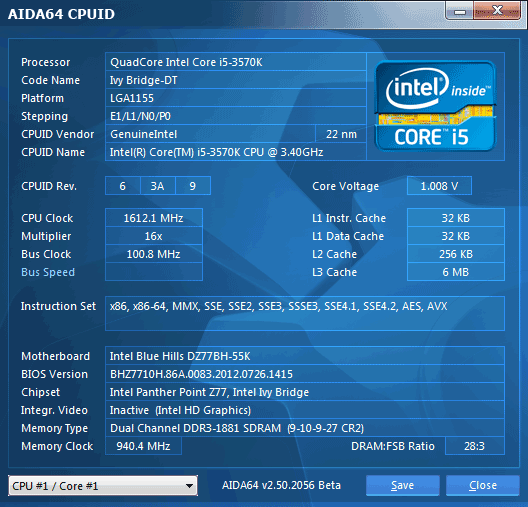
Сравнение производительности
Сравнение материнских плат по скорости мы традиционно проводим в двух режимах: когда система работает в номинальных условиях и при разгоне процессора и памяти. Первый режим интересен с той точки зрения, что позволяет выяснить, насколько удачно материнские платы работают по умолчанию. Известно, что значительная часть пользователей не занимается тонкой настройкой системы, они лишь устанавливают в BIOS оптимальные параметры и больше ничего не меняют. Вот и мы проводим проверку, почти никак не вмешиваясь в заданные платами по умолчанию значения. Для сравнения мы воспользовались результатами, полученными во время тестирования плат ASRock Fatal1ty Z77 Professional, ASRock Z77 Extreme4 и ASRock Z77 Extreme6, Asus P8Z77-V Deluxe, Asus Sabertooth Z77, Gigabyte G1.Sniper 3, Gigabyte GA-Z77X-UD3H и GA-Z77X-UD5H-WB WIFI, Intel DZ77GA-70K и Intel DZ77RE-75K, а также MSI Z77A-GD65. На диаграммах продемонстрированные платами показатели отсортированы по убыванию.
В программе Cinebench 11.5, мы пятикратно проводим процессорные тесты и усредняем полученные результаты.
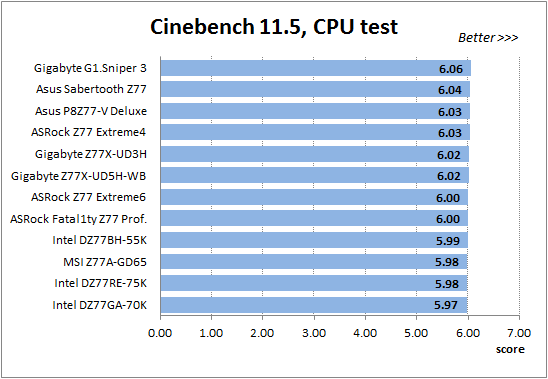
Утилита Fritz Chess Benchmark используется в тестах уже очень давно и отлично себя зарекомендовала. Она выдаёт хорошо повторяющиеся результаты, производительность отлично масштабируется в зависимости от количества используемых вычислительных потоков.
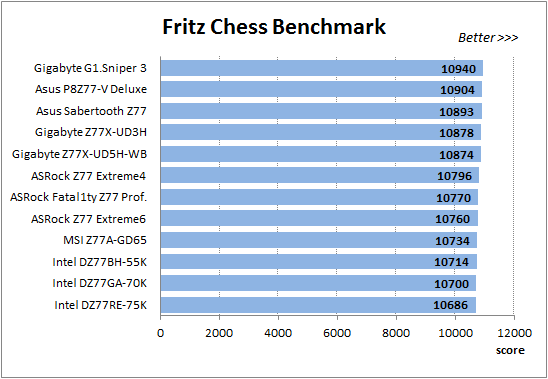
В тесте x264 HD Benchmark 4.0 небольшой видеоклип кодируется в два прохода, а весь процесс повторяется четыре раза. Усреднённые результаты второго прохода представлены на диаграмме.
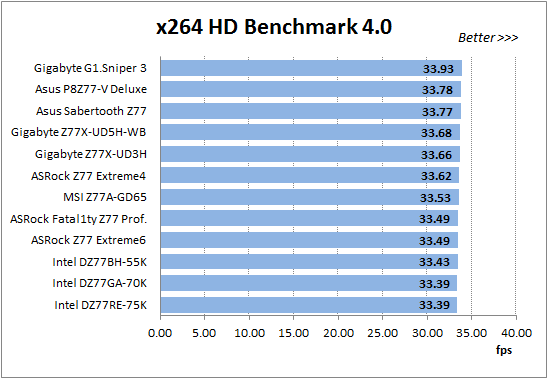
Измерение производительности в Adobe Photoshop мы проводим с использованием собственного теста, представляющего собой творчески переработанный Retouch Artists Photoshop Speed Test, включающий типичную обработку четырёх 10-мегапиксельных изображений, сделанных цифровой камерой.
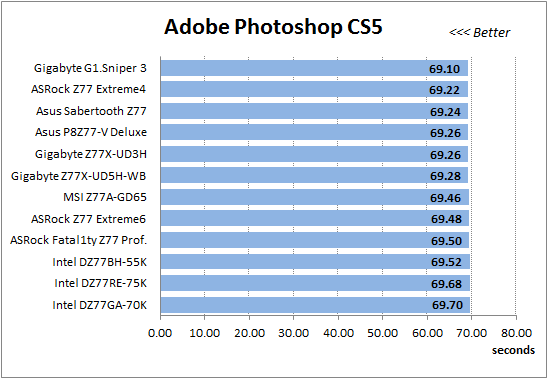
В тесте на архивацию данных файл размером в один гигабайт упаковывается с использованием алгоритмов LZMA2, остальные параметры сжатия остаются в значениях по умолчанию.
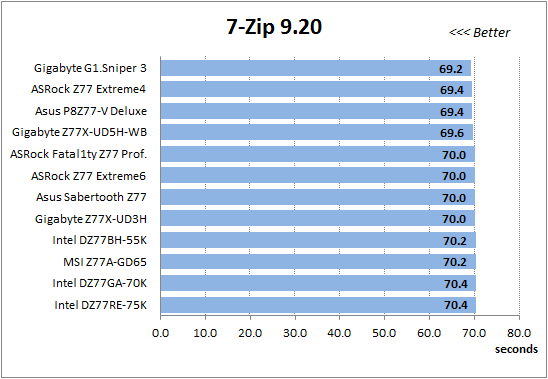
Как и в тесте на сжатие, чем быстрее будет выполнен расчёт 16 миллионов знаков числа Пи, тем лучше. Это единственный тест, где количество ядер процессора не играет никакой роли, нагрузка однопоточная.
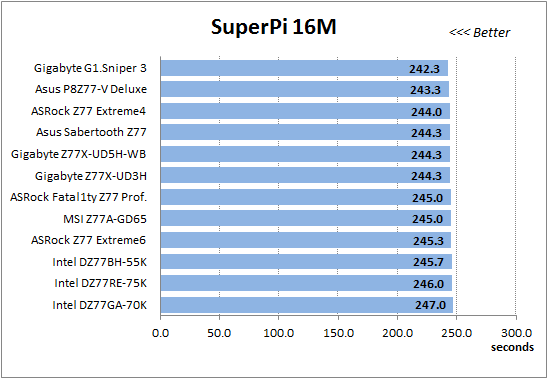
Поскольку видеокарта в наших обзорах не разгоняется, на следующей диаграмме использованы лишь результаты процессорных тестов 3DMark 11 — Physics Score. Эта характеристика является результатом работы специального физического теста, моделирующего поведение сложной игровой системы с большим количеством объектов.
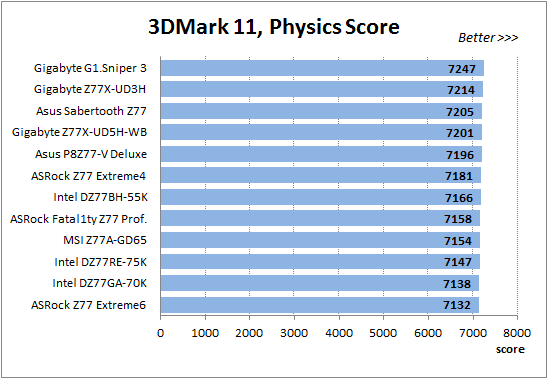
С помощью встроенного теста FC2 Benchmark Tool проводим десятикратный проход карты Ranch Small при разрешении 1920x1080 с высокими настройками качества и использовании DirectX 10.
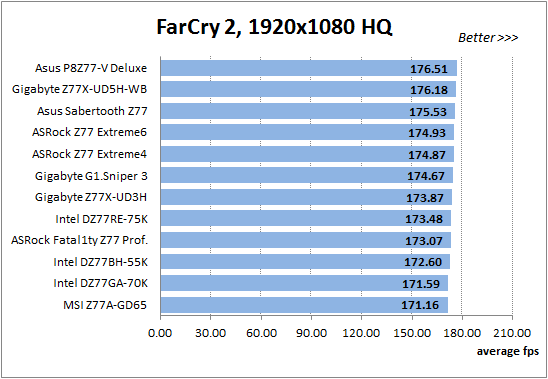
Игра Resident Evil 5 тоже обладает встроенным тестом для замеров производительности. Её особенность в том, что она превосходно использует возможности многоядерных процессоров. Тесты проводятся в режиме DirectX 10, при разрешении 1920x1080 с высокими настройками качества, результаты пятикратного прохода усредняются.
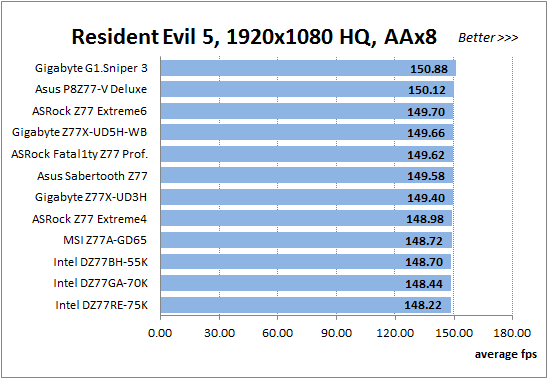
Игра Batman: Arkham City тоже охотно реагирует на изменение частоты работы процессора, при этом использует DirectX 11. Мы проводим пятикратное повторение встроенного в игру теста производительности при высоких настройках качества и усредняем полученные результаты.
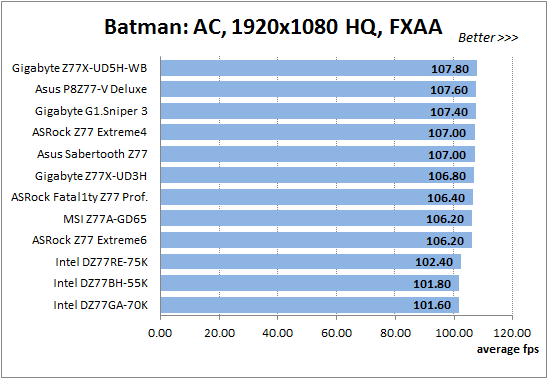
Нетрудно заметить, что при работе в номинальном режиме материнские платы Intel демонстрируют не очень высокий уровень производительности, чаще всего занимая последние места. Впрочем, разница по сравнению с остальными платами не слишком велика, если не считать игровых тестов и особенно игру «Batman: Arkham City», где платы Intel намного медленнее любых других.
Результаты разгона систем приведены в таблице.
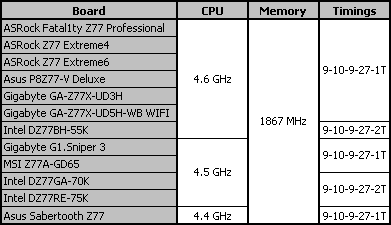
При разгоне производительность платы Intel DZ77BH-55K выглядит лучше других плат Intel, поскольку она единственная из них смогла обеспечить максимальную частоту работы процессора. В большинстве вычислительных тестов плата находится в лидирующей группе из плат с такими же показателями разгона процессора, пару раз даже выходя на первые позиции.
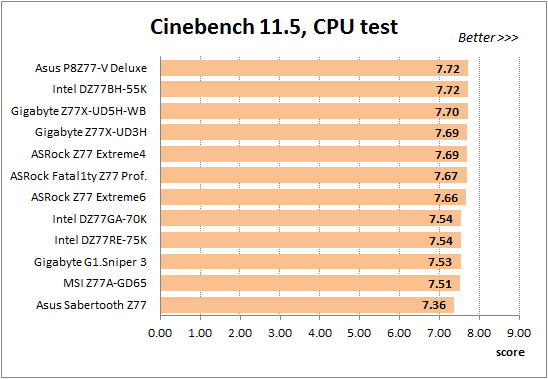
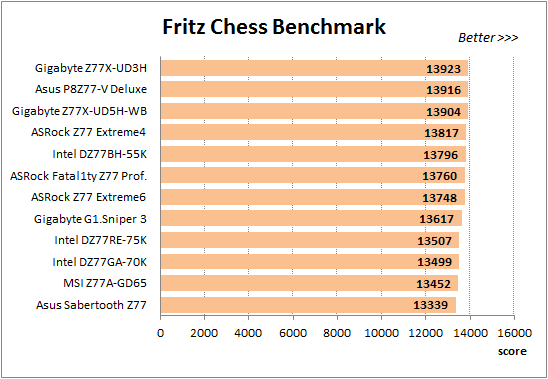
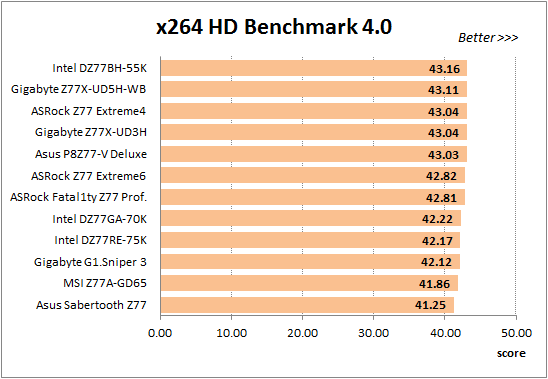
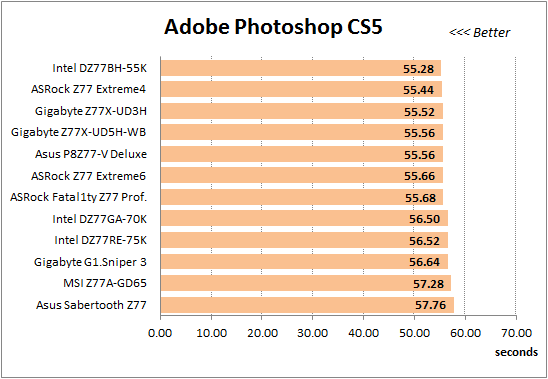
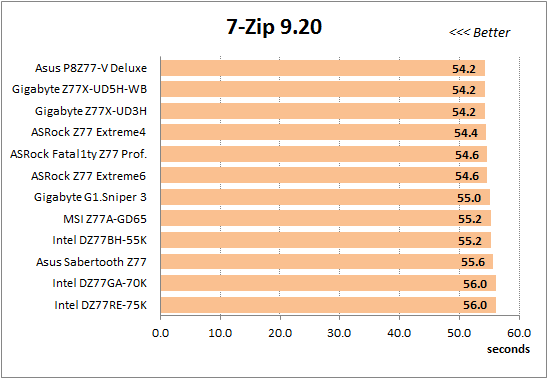
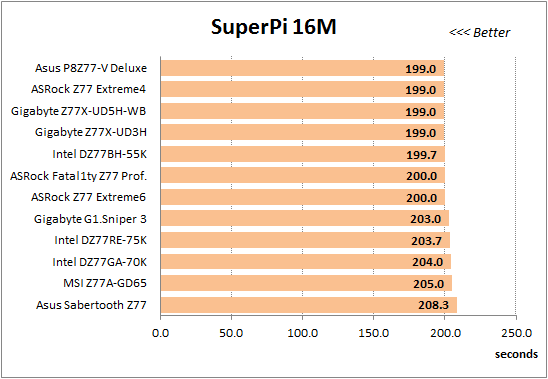
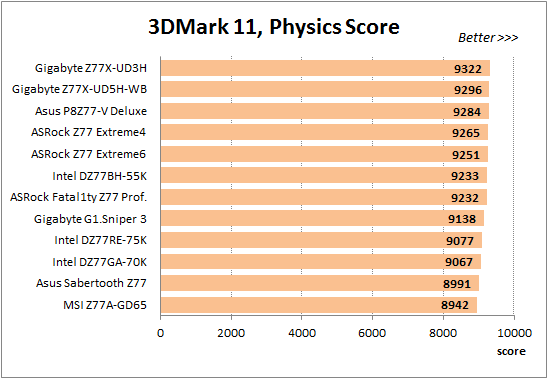
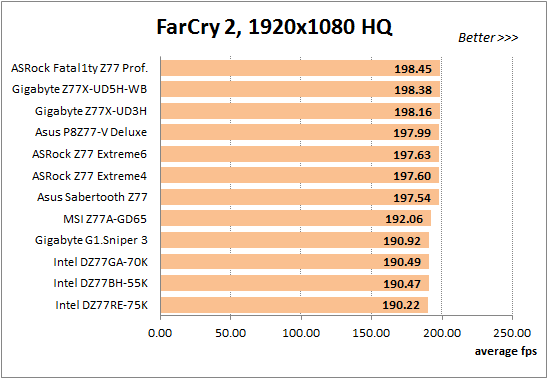
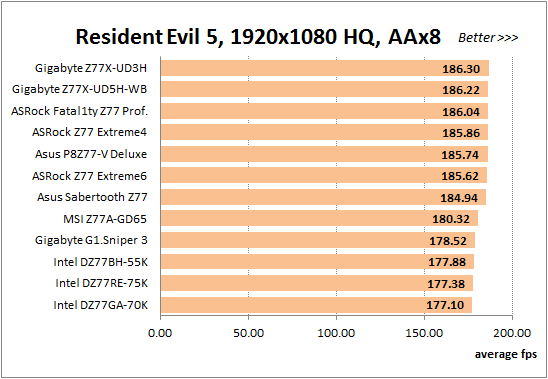
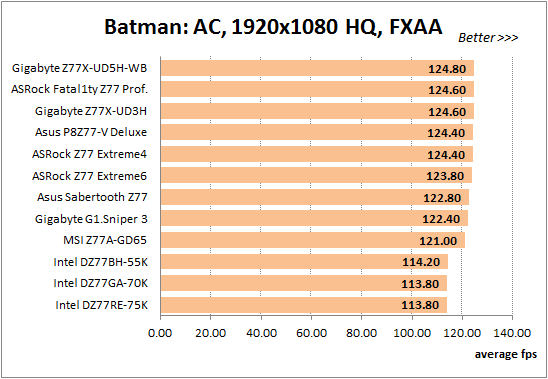
Впрочем, тест «7-Zip» сильно зависим от параметров работы подсистемы памяти, а потому в нём результаты платы Intel DZ77BH-55K не слишком высоки из-за отличающихся таймингов памяти. Кроме того, неплохой разгон процессора ничуть не помогает плате в игровых тестах, там отставание плат Intel по-прежнему чрезмерно велико.
Замеры энергопотребления
Измерение энергопотребления проводилось с помощью прибора Extech Power Analyzer 380803. Прибор включается перед блоком питания компьютера, то есть измеряет потребление всей системы «от розетки», за исключением монитора, но включая потери в самом блоке питания. При замере потребления в покое система бездействует, мы дожидаемся полного прекращения послестартовой деятельности и отсутствия обращений к жёсткому диску. Нагрузка на процессор создаётся с помощью программы «LinX». Для большей наглядности были построены диаграммы роста энергопотребления при работе системы в номинальном режиме и при разгоне, в зависимости от роста уровня нагрузки на процессор при изменении количества вычислительных потоков утилиты «LinX».
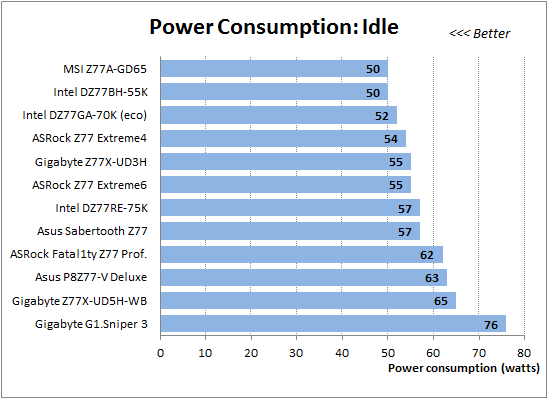
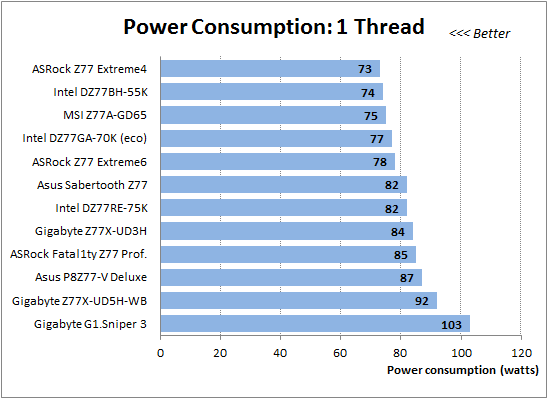
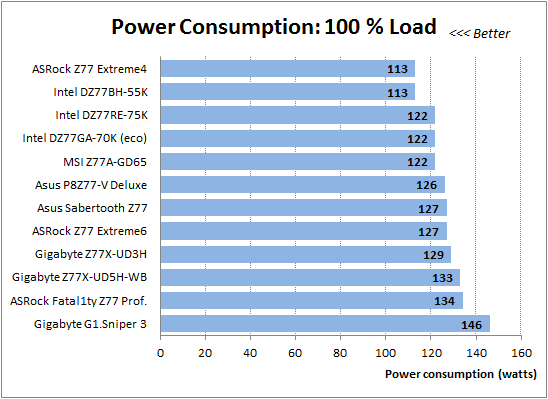
Замеры энергопотребления — это звёздный час платы Intel DZ77BH-55K, поскольку она очень экономична не только в покое, но и при работе в любых режимах нагрузки. Нужно отметить, что на плате Intel DZ77BH-55K, в отличие от её «экстремальных» сестёр, изначально корректно функционировали все процессорные энергосберегающие технологии — в состоянии покоя снижался коэффициент умножения процессора и подаваемое на него напряжение. Однако на линейке светодиодов «VR Status LEDs», которая должна наглядно отображать текущее количество активных фаз питания процессора, всегда помаргивали четыре индикатора. Так что неработоспособна либо система индикации, либо на плате не работает сама технология динамического изменения количества активных фаз питания. Скорее всего, верно последнее, ведь потребление платы ничуть не менялось при изменении значения параметра «Processor Power Efficiency Policy». Так что плата могла бы быть ещё экономичнее, если бы технология работала.
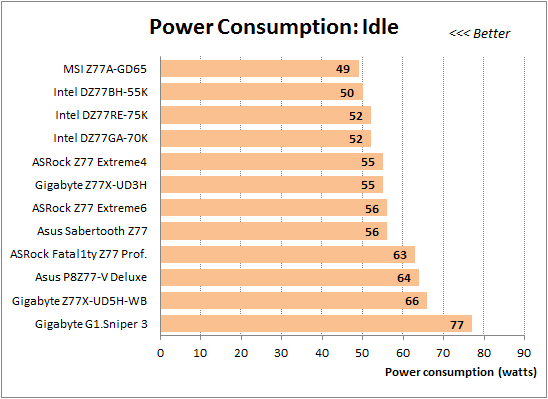
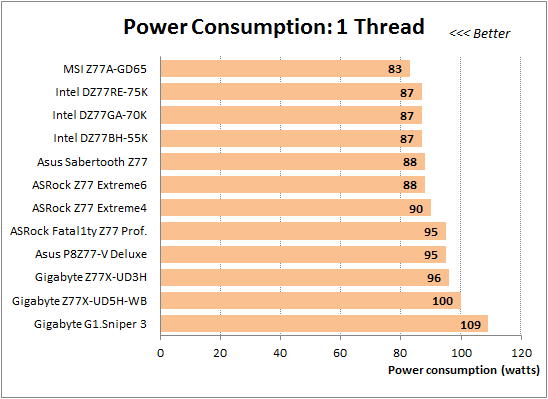
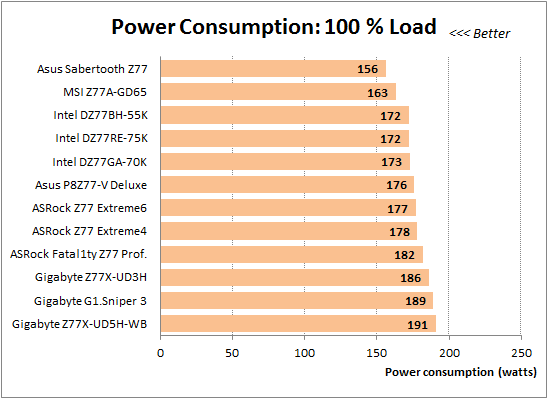
При разгоне процессора и памяти материнская плата Intel DZ77BH-55K по-прежнему остаётся одной из самых экономичных. Опережают её лишь те платы, которые не смогли добиться такой же частоты работы процессора, а потому на них напряжение поднималось не так сильно, что и позволяет им выглядеть лучше, но это впечатление обманчиво.
Послесловие
По ходу обзора мы нередко указывали на те или иные недостатки материнской платы Intel DZ77BH-55K, однако совсем не хотелось бы, чтобы у вас сложилось о ней исключительно негативное впечатление. На самом деле, это очень даже неплохая плата, однако на каждое её преимущество найдётся недостаток, к каждому её достоинству есть оговорка. «Всё хорошо, но…», «Если бы не это, то…», «Просто отлично, кроме…», «Удобно, однако…», «Замечательно, но, к сожалению…» — эти и подобные характеристики просто преследуют эту модель. В комплектации платы нет ничего лишнего, что позволяет сохранить относительно невысокую цену, но всё же количество прилагающихся аксессуаров очень невелико. У платы удобный дизайн, если не считать неудачного расположения внутреннего разъёма USB 3.0. Плата позволяет использовать сразу два варианта отображения параметров BIOS, причём новый «Visual BIOS» очень хорош, однако оба варианта отличаются общими недостатками — неспособностью корректировать лишь отдельные параметры работы подсистемы памяти и слишком большим для современных процессоров шагом изменения напряжения. Кроме того, у каждой версии есть свои индивидуальные ошибки в системах работы с профилями настроек. Плата неплохо разогнала процессор, но с увеличением частоты памяти возникают проблемы. Её можно было бы порекомендовать для работы в номинальном режиме, но мешает не слишком высокая производительность, особенно удручает скорость в графических приложениях. Даже к единственному бесспорному, казалось бы, достоинству платы — высокой экономичности в любых режимах работы, тоже можно предъявить претензии — не работает динамическое изменение количества активных фаз питания в зависимости от загрузки процессора. В результате получается, что плата почти во всём неплоха, но при этом почти везде недостаточно хороша. Парадоксально, но такая уж она получилась.